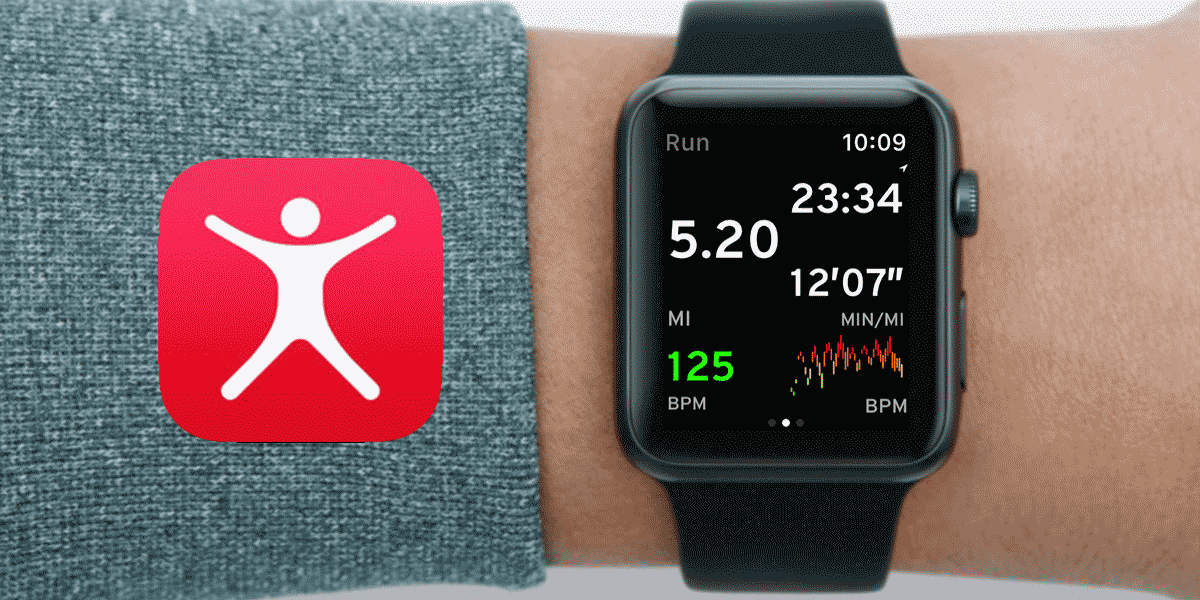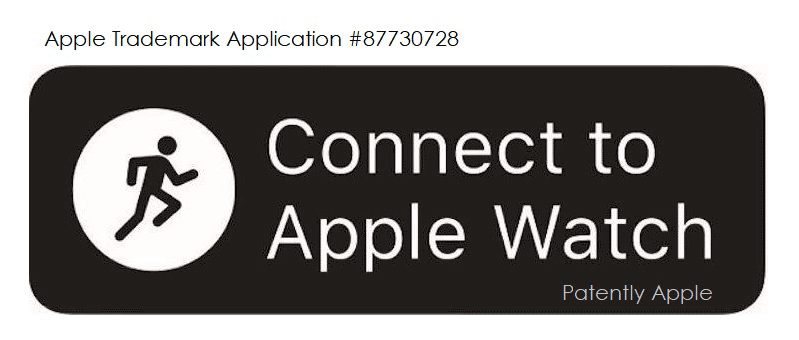この記事には広告を含む場合があります。
記事内で紹介する商品を購入することで、当サイトに売り上げの一部が還元されることがあります。
総合エンタメサイト「DMM」のiPhone向けVR視聴アプリ「DMM VR動画プレイヤー」が、「外部リモコン対応」を発表。
このリモコン対応に合わせて、iPhoneのコントロールセンターやApple Watchの「再生中」機能を使った動画の操作が可能になりました!
VRのお試しとして、スマホ×VRゴーグルの環境をお使いの方は多いと思います。
ただ、iPhoneをゴーグルにセットしてしまうと、画面をタッチ操作ができないため、一時停止や早送り・巻き戻しといった操作が難しいという問題がありました。
今回のアップデートにより、Apple Watchをリモコンとして使うことができるので、ゴーグルを装着したままでの動画のコントロールが可能になっています。
外部リモコンの方がもちろん操作性は高く使いやすいかもしれませんが、常に手元にあるApple Watchをリモコンとして使えるというのもかなり便利!
昨年もかなり市場の伸びを見せたVR業界ですが、2020年以降のさらなる発展において、Apple Watchの活用というのも重要な要素になるのかもしれませんね。
DMM VR動画プレイヤーの使い方は?
コンテンツは事前に購入しておく必要がある
「DMM VR動画プレイヤー」は、アプリ内で動画を探したり購入したりする機能はなく、購入済みの動画をダウンロードして視聴するアプリです。
そのため、まずはPCやiPhoneのSafari上で動画を購入しておく必要があります。
(アダルトコンテンツが多く含まれるサイトなので、アプリ内での購入機能がAppStoreの審査を通らないための対策と思われます。。)
購入できるコンテンツは様々なジャンルがありますが、正直なところ、やはりアダルト系が市場の中心。
そういう意味で、なかなか当サイトで紹介するのを迷うところでもあったんですが、古くはVHSのビデオやパソコンなど、新しいテクノロジーが普及する原動力に”エロ”があるのも事実。
個人的に期待している「VR」の発展のためには、やはり”エロ”の分野で市場を牽引してもらいたいと思っています!

非アダルト系だと「【VR】ミュージカル『刀剣乱舞』」「【VR】進撃の巨人VR 360度体感シアター‘哮’」「【VR】お家で猫カフェ」といったコンテンツがありますが、アダルト系に比べるとかなり割高感のある価格設定になっています。
アダルト系コンテンツは非常に充実しており、定期的にセール等もやっているので、どんなものか試してみたい人はぜひ内容をご理解の上でお試しください!
→お買い得! 50%OFFセール – アダルトビデオ動画 – DMM.R18
DMM VR動画プレイヤーの操作方法
購入した動画をダウンロード、またはストリーミング再生すると、以下のような画面になります。
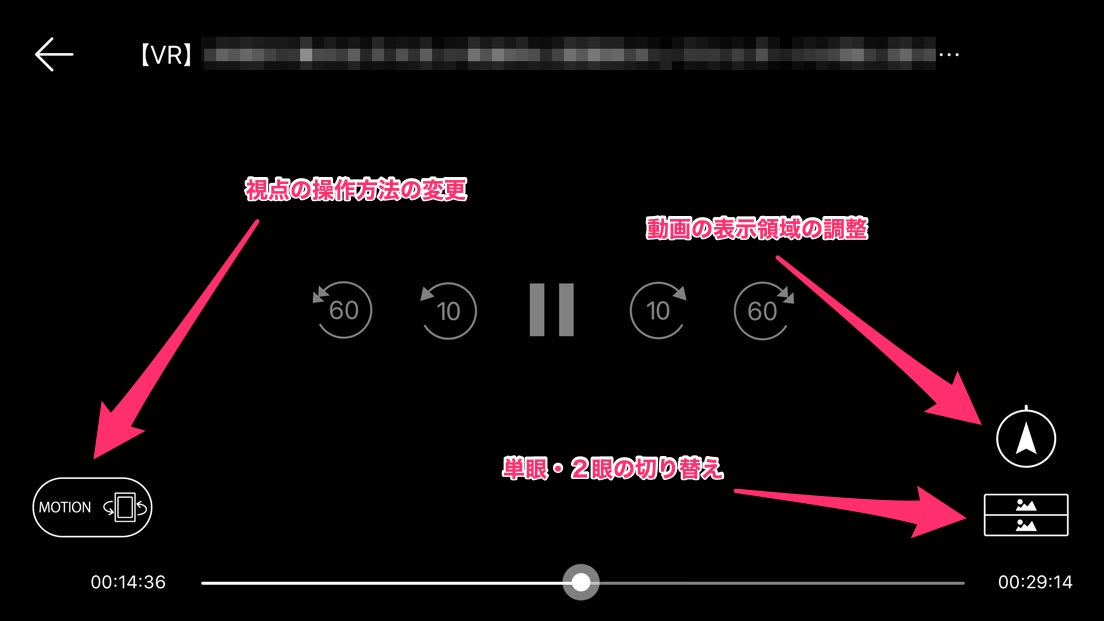
基本的にVRゴーグルを装着してからの操作に最適化されており、設定項目は以下の通り。
(再生中はコントロールボタンは非表示になり動画が全画面で表示されますが、一度画面をタップするとコントローラーが表示されます。)
①視点の操作方法の変更:「MOTION」頭の動きに合わせて視点そ操作(VRゴーグル装着時はこちらを設定)、「TOUCH」画面のスワイプで視点を操作(ゴーグルなしで見る場合はこちらで設定。画面スワイプで視点をグリグリ動かせます。)
②動画の表示領域の調整:DMMのVR動画は360度全面ではなく、正面側180度分のVR動画が主流です。”正面”を合わせるためにはこのボタンをタップします。
③単眼・2眼の切り替え:画面全体に1つの動画を表示する「単眼(1眼)」モードと、左右の目に独立した動画を表示する”3D”対応の「2眼」モードを切り替えます。DMMのVRは3D対応済のものが多く、臨場感も味わえるので2眼での視聴がオススメ。当然VRゴーグルも2眼対応のものがオススメです。
(最近販売されているVRゴーグルはほとんどが2眼のものなので、「単眼モード」は実質”VRゴーグルなしで見る場合に全画面視聴するためのモード”と考えていいと思います。)
動画の再生に関する操作は中心部のコントローラーで行います。
中心のアイコンが「再生/一時停止」ボタン、左右のアイコンは早送り・巻き戻しボタンになります。
それぞれ、「10秒」の早送り・巻き戻し、「60秒」の早送り・巻き戻しで、動画の”見どころ”に移動することができます。
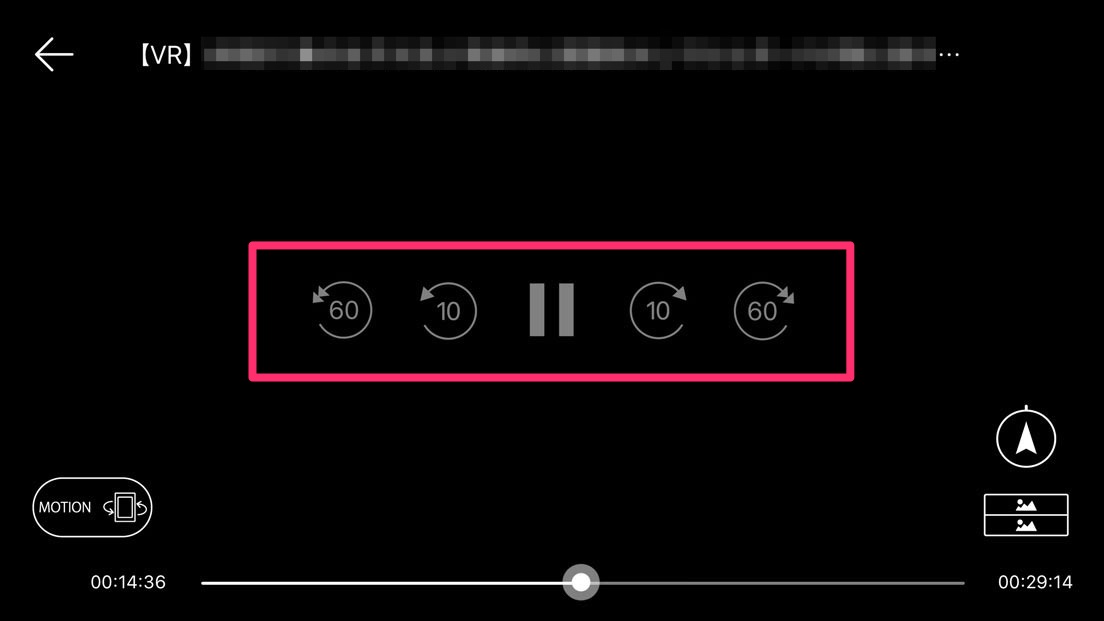
この、再生画面に対し、AppleWatchに表示される「再生中」の画面はこんな感じ。
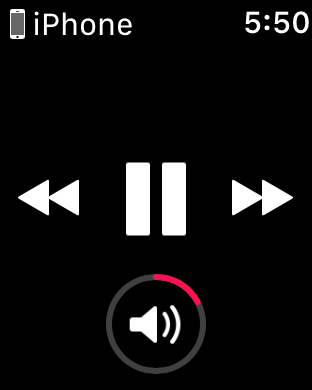
タイトルも表示されないシンプルなものですが、アダルト系の利用もあることを考えるとタイトルが出ないのはある意味親切かもしれません(笑)
中心に「再生/一時停止」ボタン。左右のボタンはただの早送り・巻き戻しに見えますが、機能としては「10秒巻き戻し」「10秒早送り」のスキップボタンになっています。60秒、10秒の両方を載せられないUIのため10秒のボタンのみが搭載されているというわけです。
実際に使う場合、どちらかだけであれば確かに10秒が搭載されたほうが使いやすいので、嬉しいですね!
音量の調整は、デジタルクラウンで行います。
VRゴーグルを装着していたらApple Watchが見れない?そんな時に便利な「ドリンクモード」!
VRゴーグルを外さずに動画の操作ができるので、かなり便利になった「DMM VR動画プレイヤー」ですが、AppleWatchをリモコンとして使う上で非常に嬉しいのが「ドリンクモード」の存在。
「DMM VR動画プレイヤー」の特徴の一つでもあるドリンクモードは、プレイヤー起動中に下を向くとiPhoneのカメラを通した画像が表示される機能で、VRゴーグルを装着したまま飲食などが可能になるという機能です。

アダルトコンテンツが多いことを考えると、”ドリンク”のための機能なのか?とツッコミたくなりますが…(笑)[/title]
物理的なボタンが存在するリモコンに対し、Apple Watchはやはり画面を見ないと押したいボタンが押しにくいという問題があります。
でも、ドリンクモードを使えばVRゴーグルを装着したままでもApple Watchの画面を見ながら操作ができるので、Apple Watchをリモコンとして使ううえでは必須の機能と言えそうです。
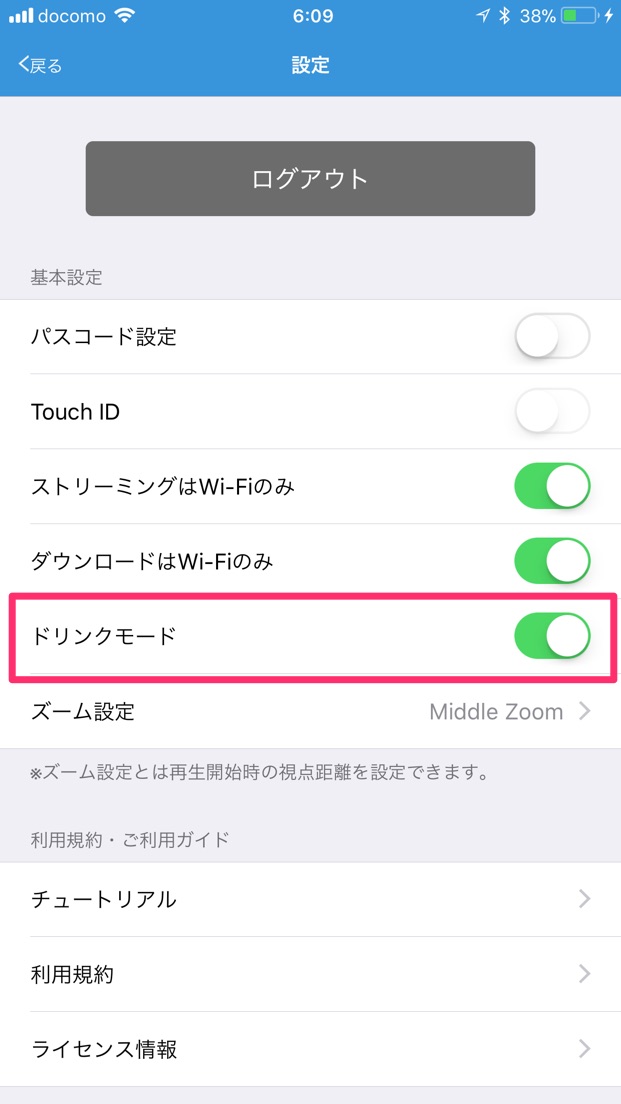
ドリンクモードはアプリの設定画面からオン/オフを切り替えられるので、Apple Watchを使ってVR視聴したい場合はオンにしておきましょう!
2017年くらいから、個人用、アミューズメント用と、VRを目にする機会は大きく増えてきました。
iOSもARに本格対応したり、Appleがメガネ型端末を開発中なのでは?という噂が出たりと、2020年はますますVR・ARの発展に期待が高まります!
VR、ARともにゴーグルとして端末を顔に装着してしまうことで、操作方法が大きく変わってしまいますが、視点による操作と組み合わせてApple Watchのような手元に装着できる端末が、さらなる操作性向上の鍵になるかもしれませんね!
参考:おすすめのVRゴーグル
DMMのコンテンツ用クーポンもついているので、これがおすすめ!
Amazon一番人気はこちら